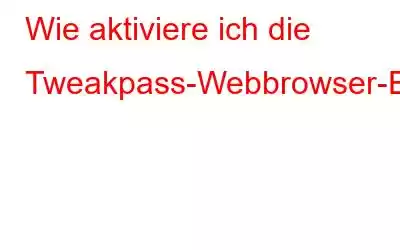Um durch unser tägliches Leben zu navigieren, müssen wir uns jede Menge einzigartige Passwörter merken, sei es für unsere E-Mails, Bankkonten, sozialen Medien usw. Nicht wahr? Eine große Mehrheit der Benutzer verwendet häufig dieselben Passwörter für alle ihre Konten. Allerdings ist dies aus Sicherheitsgründen keine gute Vorgehensweise.
Es ist immer ratsam, für jedes Ihrer Konten ein sicheres, eindeutiges Passwort zu verwenden. Aber sich so viele einzigartige Passwörter zu merken, ist sicherlich keine leichte Aufgabe. Rechts? Nun, hier kommen Passwort-Manager ins Spiel! Sobald Sie anfangen, ein Passwort-Manager-Tool zu verwenden, gibt es kein Zurück mehr.
Bildquelle: PC Mag
Was ist ein Passwort-Manager?
Passwort-Manager speichern alle Ihre Passwörter und Anmeldeinformationen an einem Ort und ermöglichen Ihnen die sofortige Anmeldung bei Ihren Konten mit nur einem Fingertipp. Ein Passwort-Manager generiert neue und zufällige Passwörter für jede Website oder jedes Konto, das Sie besuchen. Sie können sich einen Passwort-Manager als einen Sicherheitstresor vorstellen, der alle sensiblen Informationen speichert. Sie können im Passwort-Manager mehrere Passwörter speichern und darauf zugreifen, indem Sie sich einfach ein Master-Passwort merken. Passwort-Manager schützen Sie außerdem vor dem Risiko eines Identitätsdiebstahls, da sie sichere und eindeutige Passwörter für alle Ihre Konten erstellen.
Lesen Sie auch: So generieren Sie einzigartige und sichere Passwörter mit TweakPass
Warum brauchen Sie einen Passwort-Manager?
Mit Hilfe einer Passwort-Manager-App oder -Erweiterung können Sie sich sicher bei allen Ihren Konten anmelden. Ein Passwort-Manager macht den Anmeldevorgang reibungsloser, da er auch persönliche Informationen wie Benutzername, Passwort, E-Mail-ID, Kontaktnummer usw. automatisch ausfüllt.
Unzählige Passwort-Manager-Erweiterungen sind online verfügbar und können Ihrem Webbrowser hinzugefügt werden. In diesem Beitrag erfahren wir alles darüber, wie Sie die Tweakpass-Webbrowser-Erweiterung auf Ihrem Gerät aktivieren, damit Sie sich nie wieder Sorgen machen müssen, sich komplizierte und lange Passwörter zu merken!
Lassen Sie uns erfahren, wie Sie Ihr Passwort optimieren können digitales Leben mit der Tweakpass-Webbrowser-Erweiterung.
Lesen Sie auch: Wie deaktiviere ich den Standard-Passwort-Manager in Ihrem Browser?
So verwenden und aktivieren Sie den Tweakpass Webbrowser-Erweiterung?
Tweakpass ist eine erweiterte Anwendung, die alle Ihre Passwörter an einem Ort sichert und Ihre Anmeldeinformationen automatisch ausfüllt. Es handelt sich um eine kostenlose Passwort-Manager-Erweiterung, die für alle gängigen Webbrowser verfügbar ist, einschließlich Google Chrome , Mozilla Firefox, Microsoft Edge und Opera. Hier sind einige Hauptfunktionen der kostenlosen Passwort-Manager-Erweiterung Tweakpass:
●Speichert alle Ihre Passwörter und vertraulichen Daten an einem Ort.
●Sichert Passwörter mithilfe der starken AES-Verschlüsselungstechnologie.
●Ermöglicht das Hinzufügen, Ändern, Löschen und Verwalten von Passwörtern.
●Generiert sichere und eindeutige Passwörter für jede Website oder jedes Konto, auf das Sie zugreifen.
●Webformulare automatisch ausfüllen.
●Benutzerfreundliche Oberfläche .
●Universeller Zugriff, da Ihre Passwörter auf allen Ihren Geräten synchronisiert werden.
Um die Tweakpass-Webbrowser-Erweiterung in Chrome zu aktivieren, befolgen Sie diese kurzen Schritte:
Besuchen Sie Klicken Sie auf diesen Chrome-Webshop-Link.
Tippen Sie auf die Schaltfläche „Zu Chrome hinzufügen“ oben rechts.
Klicken Sie auf „Erweiterung hinzufügen“. ”-Schaltfläche.
Sie werden nun zur offiziellen Website von Tweakpass weitergeleitet. Erstellen Sie ein neues Konto, befolgen Sie die Anweisungen auf dem Bildschirm und legen Sie los.
Sobald Sie Ihr Konto erstellt haben, können Sie alle Ihre Passwörter und vertraulichen Informationen zu Tweakpass hinzufügen.
Mozilla Firefox:Starten Sie Firefox und besuchen Sie dann diesen Link zur Firefox-Add-ons-Website.
Fügen Sie die Tweakpass-Erweiterung zu Ihrem Firefox-Browser hinzu . Richten Sie Ihr neues Konto ein und fertig!
Tweakpass ist eine robuste Passwort-Manager-Erweiterung, die nahtlos mit dem Firefox-Browser läuft.
Microsoft Edge:Starten Sie Edge und besuchen Sie dann Microsoft Add -ons Store.
Klicken Sie auf die Schaltfläche „Get“, um die Erweiterung herunterzuladen.
Folgen Sie den Anweisungen auf dem Bildschirm, um ein neues Konto für zu erstellen Tweakpass Passwort-Manager-App.
Opera:Starten Sie den Opera-Webbrowser auf Ihrem Gerät. Besuchen Sie den Opera Add-ons Store, indem Sie diesem Link folgen.
Tippen Sie auf die Schaltfläche „Jetzt herunterladen“, um die Tweakpass-Webbrowser-Erweiterung auf Opera herunterzuladen.
Erstellen Sie ein neues Tweakpass-Konto und legen Sie los.
Lesen Sie auch: Die 9 besten Passwort-Manager für Mac im Jahr 2022
Fazit
Tweakpass ist eine ultimative Passwort-Manager-App, die Ihnen die Mühe erspart, sich einzigartige Passwörter zu merken. Sie müssen sich lediglich ein Master-Passwort für Ihr Tweakpass-Konto merken und den Rest diesem überlassen. Dies schließt unsere Kurzanleitung zum Aktivieren der Tweakpass-Webbrowser-Erweiterung in verschiedenen Webbrowsern ab, darunter Google Chrome, Mozilla Firefox, Microsoft Edge und Opera.
Das Tweakpass-Passw Die Ord Manager-Erweiterung schützt alle Ihre vertraulichen Daten mithilfe der starken AES-Verschlüsselungstechnologie. Es verwendet einen fortschrittlichen Passwortgenerator, um einzigartige und sichere Passwörter zu erstellen, die Ihnen helfen, geschützt zu bleiben. Laden Sie es noch heute herunter und schützen Sie sich vor dem Risiko von Identitätsdiebstahl und anderen Cyber-Bedrohungen. Folgen Sie uns in den sozialen Medien – .
Lesen: 0